2020 JEEP COMPASS USB port
[x] Cancel search: USB portPage 201 of 362

199
Sisätilojen sulakkeet
Sisätilojen sulakkeiden sulaketaulu sijaitsee ohjauspaneelissa kojetaulun alla.
HUOMAUTUS:
Valtuutetun jälleenmyyjän on huollettava turvajärjestelmien sulakkeet (jotka on merkitty tähdellä [*]).
SulakepaikkaLattasulake Kuvaus
F317,5 A ruskeaMatkustajien turvajärjestelmän ohjausyksikkö
F33 20 A keltainen
Ikkunamoottori, matkustajan puoli
F34 20 A keltainen Ikkunamoottori, kuljettajan puoli
F36 20 A keltainen Tunkeutumisyritysten havaitsin/hälytin, radio, UCI-/USB-portti, VSU,
ilmastointijärjestelmä, elektroninen ohjauslukko, sähkötoimisesti taittu -
vat peilit, turvayhdyskäytävä/DTV
F37 10 A punainen Mittaristo, voimansiirron ohjausmoduuli, mukautuva vakionopeussää -
din, ECC (HVAC) -puhallin
(*)
F38 20 A keltainen Ovien lukitus/lukituksen avaus, takaluukun avaus
F42 7,5 A ruskeaJarrujärjestelmämoduuli, sähkötoiminen ohjaustehostin
(*)
F43 20 A keltainen Etu- ja takapesimen pumppu
F47 20 A keltainen Lasinnostin, takavasen
F48 20 A keltainen Lasinnostin, takaoikea
20_MP_UG_FI_EU_t.book Page 199
Page 298 of 362

MULTIMEDIA
296
Android Auto™ – lisävaruste
HUOMAUTUS:
Toiminnon saatavuus määräytyy mobiili-
verkko-operaattorin ja matkapuhelinvalmis -
tajan mukaan. Jotkin Android Auto
-toiminnot eivät välttämättä ole saatavana
kaikilla alueilla ja/tai kielillä.
Android Auto™ on Uconnect-järjestelmän
toiminto, jonka käyttö edellyttää vähintään
Android™ 5.0 (Lollipop) -käyttöjärjestel -
mällä varustettua älypuhelinta ja verkkoyh -
teyttä. Sovelluksen avulla voit näyttää
Android-älypuhelimen sisällön ja eri sovel -
luksia Uconnect-kosketusnäytössä. Android
Auto™ tuo saatavillesi hyödyllisiä tietoja ja
järjestää ne yksinkertaisiksi korteiksi, jotka
tulevat näkyviin juuri oikealla hetkellä. Kun
käytössäsi on Android Auto™ -sovellus, voit
käyttää eri sovelluksia Googlen kehittyneellä
puheteknologialla, ohjauspyörän säätimillä,
radion etupaneelin säätönupeilla ja painik -
keilla sekä radion kosketusnäytöllä. Käytä
Android Auto™ -sovellusta seuraavasti:
1. Lataa Android Auto™ -sovellus Google Play -kaupasta Android™-puhelimeesi. 2. Liitä Android™-puhelimesi auton
USB-mediaporttiin. Jos et ole ladannut
Android Auto™ -sovellusta älypuheli -
meesi ennen laitteen kytkemistä ensim -
mäistä kertaa, sovellus aloittaa
latauksen.
HUOMAUTUS:
Käytä puhelimesi mukana toimitettua
USB-johtoa, sillä erikseen hankittavat johdot
eivät välttämättä toimi.
Puhelimesi voi pyytää hyväksymään Android
Auto™ -sovelluksen käytön, ennen kuin voit
käyttää sovellusta.
Android Auto™ 3. Kun laite on liitetty ja tunnistettu,
Android Auto™ -sovelluksen pitäisi käyn -
nistyä automaattisesti, mutta voit käyn -
nistää sovelluksen myös painamalla
kosketusnäytön Android Auto™ -kuva -
ketta, joka sijaitsee kohdassa Apps
(Sovellukset).
Kun Android Auto™ on käytössä Ucon -
nect-järjestelmässä, seuraavia toimintoja
voidaan käyttää älypuhelimella ja sen verkko -
yhteydellä:
navigointiin Google Maps™ -kartat
musiikin kuunteluun esim. Google Play
Music-, Spotify- ja iHeartRadio-sovellukset
handsfree-puhelut ja -tekstiviestit
satoja yhteensopivia sovelluksia ja paljon
muuta!
HUOMAUTUS:
Auton on oltava verkon kuuluvuusalueella,
jotta voit käyttää Android Auto™ -sovellusta.
Android Auto™ voi käyttää mobiilidataa, ja
verkon kuuluvuusalue näytetään radionäytön
oikeassa yläkulmassa. Kun Android Auto™
on muodostanut yhteyden USB:n kautta,
Android Auto™ muodostaa yhteyden myös
Bluetooth®-yhteyden kautta.
20_MP_UG_FI_EU_t.book Page 296
Page 299 of 362
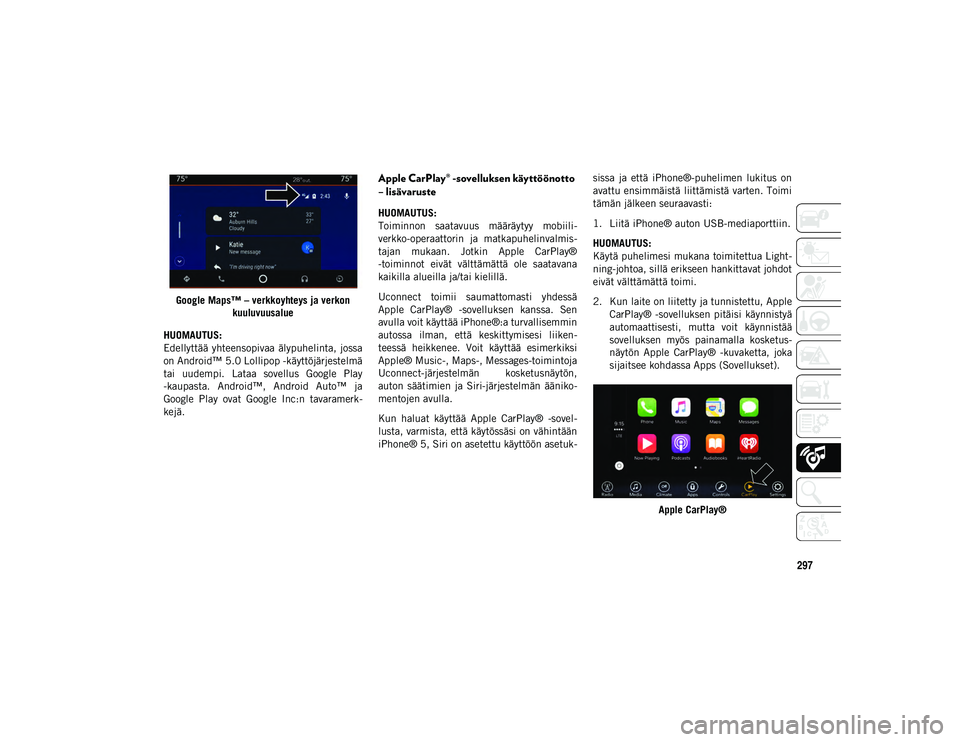
297
Google Maps™ – verkkoyhteys ja verkon kuuluvuusalue
HUOMAUTUS:
Edellyttää yhteensopivaa älypuhelinta, jossa
on Android™ 5.0 Lollipop -käyttöjärjestelmä
tai uudempi. Lataa sovellus Google Play
-kaupasta. Android™, Android Auto™ ja
Google Play ovat Google Inc:n tavaramerk -
kejä.
Apple CarPlay® -sovelluksen käyttöönotto
– lisävaruste
HUOMAUTUS:
Toiminnon saatavuus määräytyy mobiili -
verkko-operaattorin ja matkapuhelinvalmis -
tajan mukaan. Jotkin Apple CarPlay®
-toiminnot eivät välttämättä ole saatavana
kaikilla alueilla ja/tai kielillä.
Uconnect toimii saumattomasti yhdessä
Apple CarPlay® -sovelluksen kanssa. Sen
avulla voit käyttää iPhone®:a turvallisemmin
autossa ilman, että keskittymisesi liiken -
teessä heikkenee. Voit käyttää esimerkiksi
Apple® Music-, Maps-, Messages-toimintoja
Uconnect-järjestelmän kosketusnäytön,
auton säätimien ja Siri-järjestelmän ääniko -
mentojen avulla.
Kun haluat käyttää Apple CarPlay® -sovel -
lusta, varmista, että käytössäsi on vähintään
iPhone® 5, Siri on asetettu käyttöön asetuk -sissa ja että iPhone®-puhelimen lukitus on
avattu ensimmäistä liittämistä varten. Toimi
tämän jälkeen seuraavasti:
1. Liitä iPhone® auton USB-mediaporttiin.
HUOMAUTUS:
Käytä puhelimesi mukana toimitettua Light
-
ning-johtoa, sillä erikseen hankittavat johdot
eivät välttämättä toimi.
2. Kun laite on liitetty ja tunnistettu, Apple CarPlay® -sovelluksen pitäisi käynnistyä
automaattisesti, mutta voit käynnistää
sovelluksen myös painamalla kosketus -
näytön Apple CarPlay® -kuvaketta, joka
sijaitsee kohdassa Apps (Sovellukset).
Apple CarPlay®
20_MP_UG_FI_EU_t.book Page 297
Page 304 of 362

MULTIMEDIA
302
Seek Up (Haku eteenpäin) / Seek Down (Haku
taaksepäin)
Voit hakea radiokanavia painamalla eteen-
ja taaksepäin haun nuolipainikkeita koske-
tusnäytössä alle kahden sekunnin ajan.
Jos pidät painiketta painettuna yli kahden
sekunnin ajan, kanavat ohitetaan pysähty-
mättä. Radio pysähtyy seuraavaan kuun-
neltavissa olevaan kanavaan, kun
kosketusnäytön nuolipainike vapautetaan.
Suoraviritys
Voit virittää suoraan radiokanavalle paina-
malla näytön Tune (Viritys) -painiketta ja
antamalla haluamasi kanavan numeron.
Radion esiasetusten manuaalinen tallenta-
minen
Radioon voi tallentaa 36 esiasetettua
kanavaa eli 12 kanavaa taajuutta kohti (AM,
FM ja DAB). Ne näytetään radionäytön
yläreunassa. Voit nähdä 12 taajuuskohtaista
esiasetettua kanavaa painamalla nuolipaini -
ketta kosketusnäytön oikeassa yläkulmassa
ja vaihtelemalla kuuden esiasetuksen
sarjojen välillä. Tallenna radion esiasetukset manuaalisesti
seuraavasti:
1. Viritä haluamallesi kanavalle.
2. Pidä haluamaasi kosketusnäytön nume
-
ropainiketta painettuna yli kahden
sekunnin ajan tai kunnes kuulet piip -
pauksen.
Android Auto™ – lisävaruste
HUOMAUTUS:
Toiminnon saatavuus määräytyy mobiili -
verkko-operaattorin ja matkapuhelinvalmis -
tajan mukaan. Jotkin Android Auto™
-toiminnot eivät välttämättä ole saatavana
kaikilla alueilla ja/tai kielillä.
Android Auto™ on Uconnect-järjestelmän
toiminto, jonka käyttö edellyttää vähintään
Android™ 5.0 (Lollipop) -käyttöjärjestel -
mällä varustettua älypuhelinta ja verkkoyh -
teyttä. Sovelluksen avulla voit näyttää
Android-älypuhelimen sisällön ja eri sovel -
luksia Uconnect-kosketusnäytössä. Android
Auto™ tuo saatavillesi hyödyllisiä tietoja ja
järjestää ne yksinkertaisiksi korteiksi, jotka
tulevat näkyviin juuri oikealla hetkellä. Kun
käytössäsi on Android Auto™ -sovellus, voit käyttää eri sovelluksia Googlen kehittyneellä
puheteknologialla, ohjauspyörän säätimillä,
radion etupaneelin säätönupeilla ja painik
-
keilla sekä radion kosketusnäytöllä. Käytä
Android Auto™ -sovellusta seuraavasti:
1. Lataa Android Auto™ -sovellus Google Play -kaupasta Android™-puhelimeesi.
2. Liitä Android™-puhelimesi auton USB-mediaporttiin. Jos et ole ladannut
Android Auto™ -sovellusta älypuheli -
meesi ennen laitteen kytkemistä ensim -
mäistä kertaa, sovellus aloittaa
latauksen.
HUOMAUTUS:
Käytä puhelimesi mukana toimitettua
USB-johtoa, sillä erikseen hankittavat johdot
eivät välttämättä toimi.
Puhelimesi voi pyytää hyväksymään Android
Auto™ -sovelluksen käytön, ennen kuin voit
käyttää sovellusta.
20_MP_UG_FI_EU_t.book Page 302
Page 308 of 362
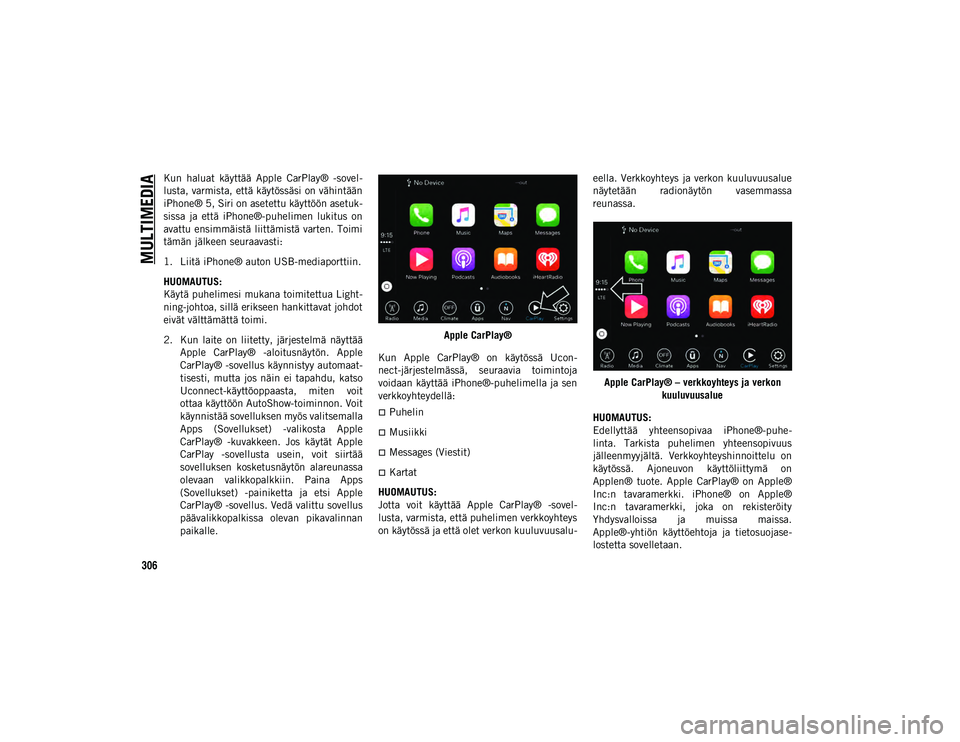
MULTIMEDIA
306
Kun haluat käyttää Apple CarPlay® -sovel-
lusta, varmista, että käytössäsi on vähintään
iPhone® 5, Siri on asetettu käyttöön asetuk -
sissa ja että iPhone®-puhelimen lukitus on
avattu ensimmäistä liittämistä varten. Toimi
tämän jälkeen seuraavasti:
1. Liitä iPhone® auton USB-mediaporttiin.
HUOMAUTUS:
Käytä puhelimesi mukana toimitettua Light -
ning-johtoa, sillä erikseen hankittavat johdot
eivät välttämättä toimi.
2. Kun laite on liitetty, järjestelmä näyttää Apple CarPlay® -aloitusnäytön. Apple
CarPlay® -sovellus käynnistyy automaat -
tisesti, mutta jos näin ei tapahdu, katso
Uconnect-käyttöoppaasta, miten voit
ottaa käyttöön AutoShow-toiminnon. Voit
käynnistää sovelluksen myös valitsemalla
Apps (Sovellukset) -valikosta Apple
CarPlay® -kuvakkeen. Jos käytät Apple
CarPlay -sovellusta usein, voit siirtää
sovelluksen kosketusnäytön alareunassa
olevaan valikkopalkkiin. Paina Apps
(Sovellukset) -painiketta ja etsi Apple
CarPlay® -sovellus. Vedä valittu sovellus
päävalikkopalkissa olevan pikavalinnan
paikalle. Apple CarPlay®
Kun Apple CarPlay® on käytössä Ucon -
nect-järjestelmässä, seuraavia toimintoja
voidaan käyttää iPhone®-puhelimella ja sen
verkkoyhteydellä:
Puhelin
Musiikki
Messages (Viestit)
Kartat
HUOMAUTUS:
Jotta voit käyttää Apple CarPlay® -sovel -
lusta, varmista, että puhelimen verkkoyhteys
on käytössä ja että olet verkon kuuluvuusalu -eella. Verkkoyhteys ja verkon kuuluvuusalue
näytetään radionäytön vasemmassa
reunassa.
Apple CarPlay® – verkkoyhteys ja verkon kuuluvuusalue
HUOMAUTUS:
Edellyttää yhteensopivaa iPhone®-puhe -
linta. Tarkista puhelimen yhteensopivuus
jälleenmyyjältä. Verkkoyhteyshinnoittelu on
käytössä. Ajoneuvon käyttöliittymä on
Applen® tuote. Apple CarPlay® on Apple®
Inc:n tavaramerkki. iPhone® on Apple®
Inc:n tavaramerkki, joka on rekisteröity
Yhdysvalloissa ja muissa maissa.
Apple®-yhtiön käyttöehtoja ja tietosuojase -
lostetta sovelletaan.
20_MP_UG_FI_EU_t.book Page 306
Page 314 of 362
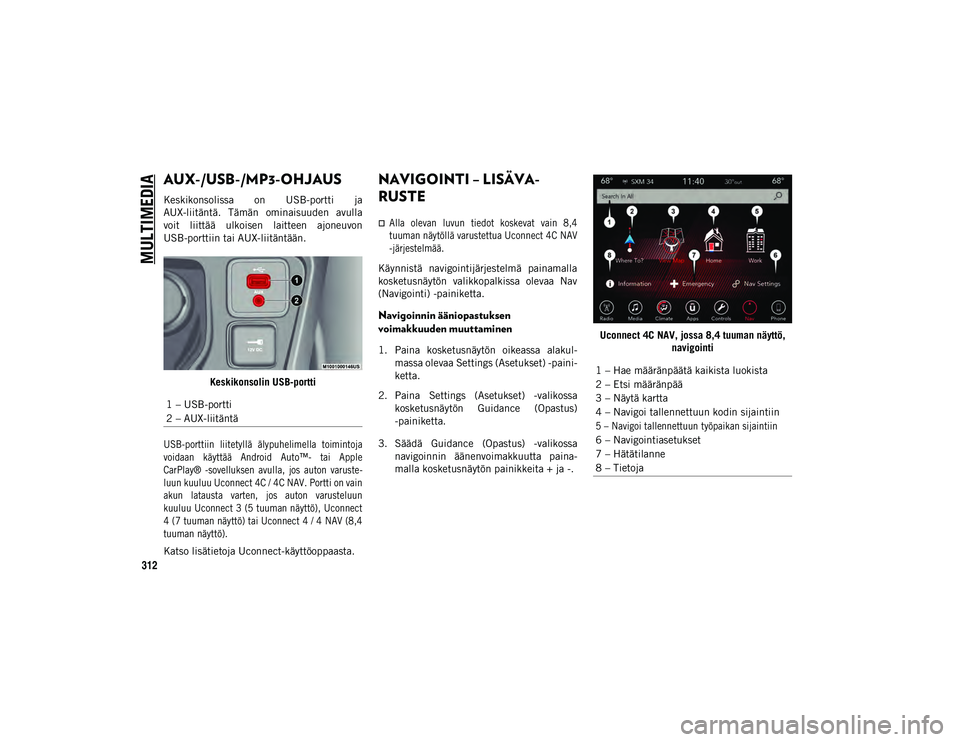
MULTIMEDIA
312
AUX-/USB-/MP3-OHJAUS
Keskikonsolissa on USB-portti ja
AUX-liitäntä. Tämän ominaisuuden avulla
voit liittää ulkoisen laitteen ajoneuvon
USB-porttiin tai AUX-liitäntään.Keskikonsolin USB-portti
USB-porttiin liitetyllä älypuhelimella toimintoja
voidaan käyttää Android Auto™- tai Apple
CarPlay® -sovelluksen avulla, jos auton varuste -
luun kuuluu Uconnect 4C / 4C NAV. Portti on vain
akun latausta varten, jos auton varusteluun
kuuluu Uconnect 3 (5 tuuman näyttö), Uconnect
4 (7 tuuman näyttö) tai Uconnect 4 / 4 NAV (8,4
tuuman näyttö).
Katso lisätietoja Uconnect-käyttöoppaasta.
NAVIGOINTI – LISÄVA -
RUSTE
Alla olevan luvun tiedot koskevat vain 8,4
tuuman näytöllä varustettua Uconnect 4C NAV
-järjestelmää.
Käynnistä navigointijärjestelmä painamalla
kosketusnäytön valikkopalkissa olevaa Nav
(Navigointi) -painiketta.
Navigoinnin ääniopastuksen
voimakkuuden muuttaminen
1. Paina kosketusnäytön oikeassa alakul -
massa olevaa Settings (Asetukset) -paini -
ketta.
2. Paina Settings (Asetukset) -valikossa kosketusnäytön Guidance (Opastus)
-painiketta.
3. Säädä Guidance (Opastus) -valikossa navigoinnin äänenvoimakkuutta paina -
malla kosketusnäytön painikkeita + ja -. Uconnect 4C NAV, jossa 8,4 tuuman näyttö,
navigointi
1 – USB-portti
2 – AUX-liitäntä
1 – Hae määränpäätä kaikista luokista
2 – Etsi määränpää
3 – Näytä kartta
4 – Navigoi tallennettuun kodin sijaintiin
5 – Navigoi tallennettuun työpaikan sijaintiin
6 – Navigointiasetukset
7 – Hätätilanne
8 – Tietoja
20_MP_UG_FI_EU_t.book Page 312
Page 334 of 362

MULTIMEDIA
332
Do Not Disturb (Ei saa häiritä) -toiminnon
käyttö
Do Not Disturb (Ei saa häiritä) -toiminnolla
voit estää saapuvien puheluiden ja teksti-
viestien ilmoitukset, jolloin voit keskittyä
ajamiseen. Voit seurata vastaamattomien
puheluiden ja saapuneiden tekstiviestien
määrää laskurinäytöstä, kun Do Not Disturb
(Ei saa häiritä) on käytössä.
Do Not Disturb (Ei saa häiritä) voi vastata
automaattisesti tekstiviestillä, puhelulla tai
molemmilla, kun saapuva puhelu hylätään ja
ohjataan vastaajaan.
Automaattinen vastausviesti voi olla esimer -
kiksi seuraavanlainen:
I am driving right now, I will get back to
you shortly. (Ajan autolla juuri nyt, palaan
pian asiaan.)
Voit luoda oman vastausviestisi, jonka
pituus on enintään 160 merkkiä.
Kun Do Not Disturb (Ei saa häiritä) -tila on
käytössä, voit valita Conference Call (Ryhmä -
puhelu) -tilan, jolloin voit soittaa toisen
puhelun ilman, että saapuvat puhelut
aiheuttavat keskeytyksiä. HUOMAUTUS:
Vain viestin alku näkyy kosketusnäytössä.
Tekstiviestivastaus ei toimi
iPhone®-puhelimissa.
Automaattinen tekstiviestivastaus on
käytettävissä vain puhelimissa, jotka
tukevat Bluetooth® MAP -profiilia.
Android Auto™ – lisävaruste
HUOMAUTUS:
Toiminnon saatavuus määräytyy mobiili
-
verkko-operaattorin ja matkapuhelinvalmis -
tajan mukaan. Jotkin Android Auto™
-toiminnot eivät välttämättä ole saatavana
kaikilla alueilla ja/tai kielillä.
Android Auto™ -sovellus hyödyntää kehitty -
nyttä Android™-puheteknologiaa, ja voit
käyttää äänikomentoja autosi puheentunnis -
tusjärjestelmän kautta. Sovelluksen avulla
voit näyttää Android™-älypuhelimesi
sisällön ja eri sovelluksia Uconnect-koske -
tusnäytössä puhelimesi verkkoyhteyttä käyt -
tämällä. Aloita Android Auto™ -sovelluksen
käyttö liittämällä Android™ 5.0 (Lollipop)
tai sitä uudempi versio yhteen USB-porteista
mukana toimitetulla USB-johdolla, ja paina
Android Auto™ -kuvaketta, joka tulee näky -
viin päävalikkopalkkiin Phone (Puhelin) -kuvakkeen tilalle. Aktivoi Android™ VR
pitämällä ohjauspyörän VR-painike tai
Android Auto™ -sovelluksen Microphone
(Mikrofoni) -painike painettuna. Tällöin voit
käyttää esimerkiksi seuraavia älypuhelimen
toimintoja:
Kartat
Musiikki
Puhelin
Tekstiviestit
Muut sovellukset
Android Auto™ 7 tuuman näytössä
20_MP_UG_FI_EU_t.book Page 332
Page 335 of 362

333
Android Auto™ 8,4 tuuman näytössä
Katso lisätietoja Uconnect-käyttöoppaasta.
HUOMAUTUS:
Edellyttää yhteensopivaa älypuhelinta, jossa
on Android™ 5.0 Lollipop -käyttöjärjestelmä
tai uudempi. Lataa sovellus Google Play
-kaupasta. Android™, Android Auto™ ja
Google Play ovat Google Inc:n tavaramerk -
kejä.
Apple CarPlay® – lisävaruste
HUOMAUTUS:
Toiminnon saatavuus määräytyy mobiili -
verkko-operaattorin ja matkapuhelinvalmis -
tajan mukaan. Jotkin Apple CarPlay®
-toiminnot eivät välttämättä ole saatavana
kaikilla alueilla ja/tai kielillä.
Apple CarPlay® -sovelluksella voit käyttää
Siri-järjestelmää äänikomennoilla auton
puheentunnistusjärjestelmän kautta. Sovel -
luksen avulla voit näyttää iPhone®:n sisällön
ja eri sovelluksia Uconnect-kosketusnäytössä
puhelimen verkkoyhteyttä käyttämällä.
Aloita Apple CarPlay® -sovelluksen käyttö
liittämällä iPhone® (vähintään iPhone 5)
sen mukana toimitetulla Lightning-johdolla
USB-mediaporttiin. Paina Apple CarPlay®
-kuvaketta, joka tulee näkyviin päävalikko -
palkkiin Phone (Puhelin) -kuvakkeen tilalle.
Aktivoi Siri-järjestelmän puheentunnistus
pitämällä ohjauspyörän VR-painike tai Apple
CarPlay® -sovelluksen Home (Aloitus) -painike painettuna. Tällöin voit käyttää
esimerkiksi seuraavia iPhone®-laitteen
toimintoja:
Puhelin
Musiikki
Messages (Viestit)
Kartat
Muut sovellukset
Apple CarPlay® 7 tuuman näytössä
20_MP_UG_FI_EU_t.book Page 333